Bases de datos
En el cuadro de diálogo "Recurso global" para bases de datos (imagen siguiente), siga los pasos que aparecen más abajo para agregar un recurso de base de datos.
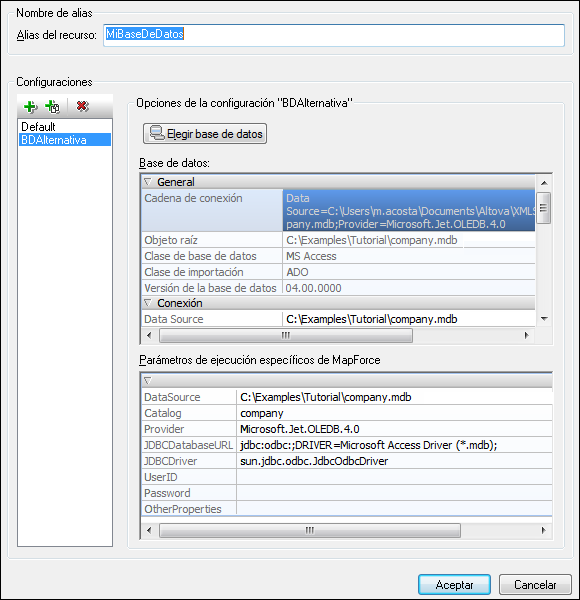
Iconos del cuadro de diálogo de recursos globales
Agregar configuración: abre el cuadro de diálogo "Agregar configuración", donde puede introducir el nombre de la configuración que se debe agregar. | |
Agregar una copia de configuración: abre el cuadro de diálogo "Agregar configuración", donde puede escribir el nombre de la configuración que debe crearse como copia de la configuración seleccionada. | |
Eliminar: elimina la configuración seleccionada. |
Definir el alias
Siga estos pasos para definir el alias (su nombre y su configuración):
1.Póngale un nombre al alias: escriba el nombre del alias en el cuadro de texto Alias del recurso.
2.Agregar configuraciones: el panel Configuraciones, situado a la izquierda, tendrá una configuración predeterminada llamada Default (imagen anterior). Esta configuración Default no se puede eliminar ni cambiar de nombre. Puede introducir todas las configuraciones que quiera para el alias seleccionado. Para agregar una configuración, haga clic en el icono Agregar configuración o en el icono Agregar copia de configuración. Aparece el cuadro de diálogo "Agregar configuración". Escriba el nombre de la configuración y haga clic en Aceptar. La configuración nueva aparece en la lista del panel Configuraciones. Repita estos pasos para crear las configuraciones que necesite.
3.Inicie la selección de una base de datos como recurso de la configuración: seleccione una de las configuraciones de panel Configuraciones y pulse el botón Elegir base de datos. Aparece el cuadro de diálogo "Crear conexión para recursos globales".
4.Conéctese a la base de datos: seleccione si desea crear una conexión a la base de datos con el asistente para la conexión, usar una conexión existente, una conexión ADO, ODBC o JDBC. Termine de definir el método de conexión tal y como se indica en la sección Conectarse a una base de datos. Si ya se estableció una conexión a una base de datos desde StyleVision, puede hacer clic en el icono Conexiones existentes y seleccionar la BD de la lista de conexiones que aparece.
5.Seleccione el objeto raíz: si se conecta a un servidor de base de datos en el que se puede seleccionar un objeto raíz, entonces aparece el cuadro de diálogo "Elegir el objeto raíz" (imagen siguiente). En este diálogo puede seleccionar el objeto raíz del servidor, que es el objeto raíz que se cargará cuando se utilice esta configuración. Para terminar haga clic en Establecer objeto raíz.

Si prefiere no seleccionar ningún objeto raíz (haciendo clic en el botón Omitir), podrá seleccionar el objeto raíz en el momento en que se cargue el recurso global.
6.Si es necesario, defina más configuraciones: especifique un recurso de base de datos por cada configuración que necesite (es decir, repita los pasos 3, 4 y 5 tantas veces como configuraciones necesite). Puede añadir una configuración nueva a la definición de alias en todo momento.
7.Guarde la definición de alias: en el cuadro de diálogo "Recurso global" haga clic en Aceptar para guardar como recurso global el alias y todas sus configuraciones. El recurso global aparecerá en el cuadro de diálogo "Administrar recursos globales".